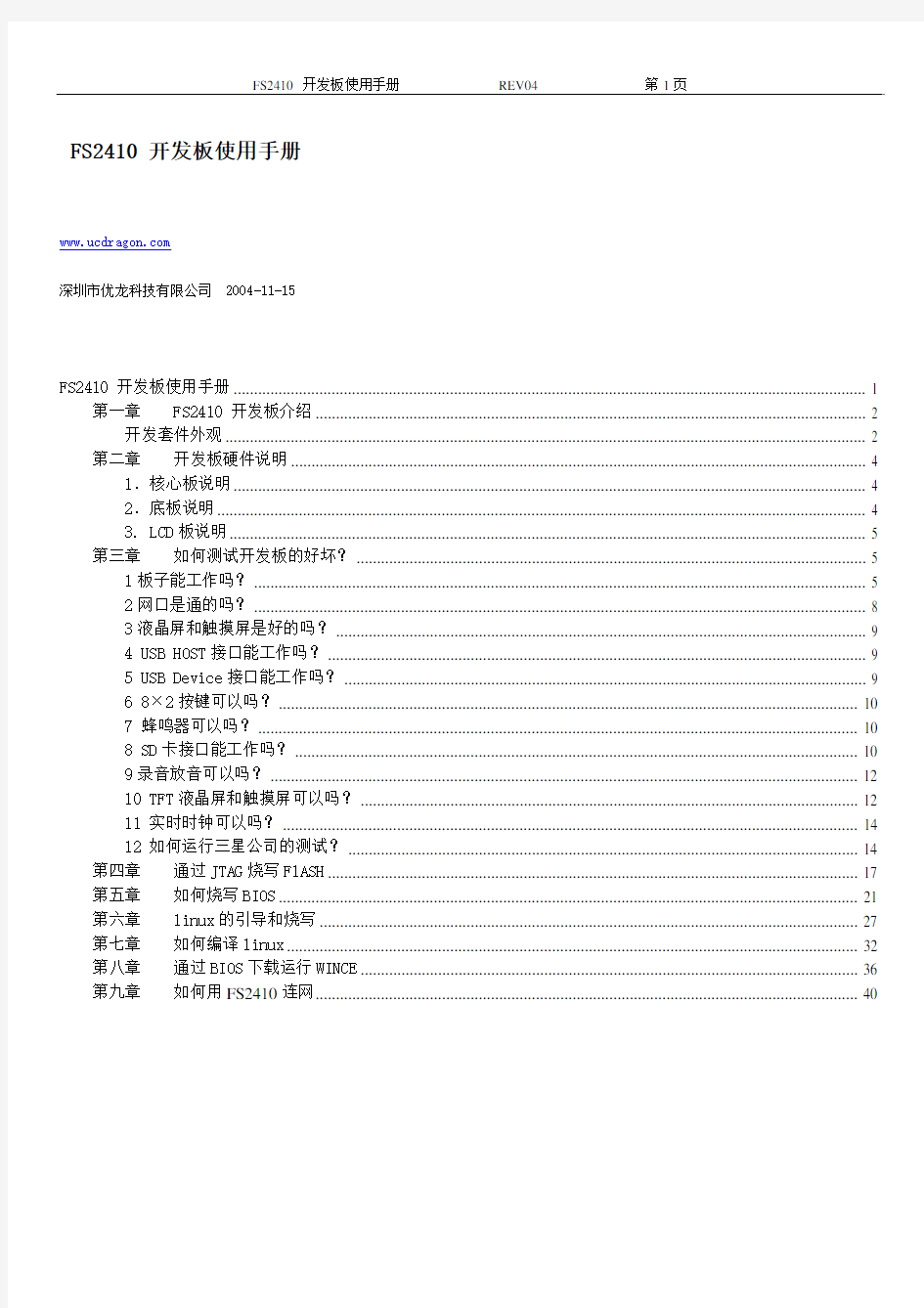

FS2410 开发板使用手册
https://www.doczj.com/doc/334721672.html,
深圳市优龙科技有限公司 2004-11-15
FS2410 开发板使用手册 (1)
第一章FS2410 开发板介绍 (2)
开发套件外观 (2)
第二章开发板硬件说明 (4)
1.核心板说明 (4)
2.底板说明 (4)
3. LCD板说明 (5)
第三章如何测试开发板的好坏? (5)
1板子能工作吗? (5)
2网口是通的吗? (8)
3液晶屏和触摸屏是好的吗? (9)
4 USB HOST接口能工作吗? (9)
5 USB Device接口能工作吗? (9)
6 8×2按键可以吗? (10)
7 蜂鸣器可以吗? (10)
8 SD卡接口能工作吗? (10)
9录音放音可以吗? (12)
10 TFT液晶屏和触摸屏可以吗? (12)
11 实时时钟可以吗? (14)
12 如何运行三星公司的测试? (14)
第四章通过JTAG烧写FlASH (17)
第五章如何烧写BIOS (21)
第六章linux的引导和烧写 (27)
第七章如何编译linux (32)
第八章通过BIOS下载运行WINCE (36)
第九章如何用FS2410连网 (40)
第一章 FS2410 开发板介绍
开发套件外观
1.开发套件构成
FS2410 套件包括:
1) 一块已测试好的FS2410开发板(包括FS2410核心板和设备板)
2)LCD板一块,包含三星3.5寸260K色 TFT真彩屏加驱动电路 3)一个SuperJtag调试头,该调试头可用来烧写2410的boot程序 4)一条两母直连串口线
5)一条交叉线网线
6) 一条USB线
7) 一条并口线
9) 3张FS2410光盘
10) 一个包装盒
光盘内所附软件:
1.DEMO程序-开发板测试程序源代码
1) NANDBOOT
NAND FLASH启动引导程序, 通过bios或jtag烧入nand flash 0 地址 ,d9~d12闪烁
2) u2410mon
nor flash 启动,通过usb下载,通过bios或jtag烧入nor flash 0 地址
3) S3C2410_TEST
三星测试程序,包括各种测试程序(IIC,sd),仿真器usb下运行载,
4) 2410app
自编的测试程序,SD,按键,
2 flash烧写程序
3 FS2410 LINUX for S3C2410源代码及开发工具包,含CS8900网口驱动,串口驱动,USB驱动
4 FS2410 三星官方测试代码。
开发系统文档:
1) FS2410 使用手册
2) FS2410原理图
3) 开发板元器件手册
2.FS2410开发板资源
技术参数:
z S3C2410:16-/32-bit ARM920T内核
z系统时钟:使用外部12MHz晶体由CPU内部PLL备频至200MHz
z BOOT ROM:SST39VF160
z NAND FLASH:K9F1208
z SDRAM:64Mbyte(32Mbyte×2)
z TFT/STN LCD和触摸屏控制器
z2个USB主机控制器(其中一个可配置为USB设备控制器)
z SD卡/MMC卡主机控制器
z Embedded-ICE调试接口
z RTC实时时钟(具备后备锂电池)
z IIC总线接口(驱动AT24C04-SC27)
z ADC模数转换接口
z SPI接口
z IIS数字音频输入/输出接口, 音频输出采用UDA1341 Dac
z EINT外部中断接口
z IrDA红外线收发器
z16板上轻触键
z CS8900, 10M以太网接口
z发光二极管指示灯
第二章 开发板硬件说明
1.核心板说明
1)J1(旁边写着JTAG)的20芯连接器座子是ARM公司推荐的标准JTAG接口;
2)S1是复位按键;
3)D4是电源指示灯,核心板正常供电它就会亮;
4)D3通过一个非门连接到CPU的PWREN引脚上,用作指示;
5)D1和D2分别连接到CPU的GPB5和GPB6引脚上,用作系统指示;
6)JP1用作系统启动模式选择。当它插上短路块的时候,复位之后将从Nand Flash(K9F5608或者K9F1208)启动;当它没有插短路块的时候,复位之后将从Nor Flash(SST39VF160)启动。默认设置应该是插上短路块的,系统从Nand Flash中启动。
2.底板说明
1)J6为电源输入插座,输入直流电压的范围是7~15V(注意由于钽电解电容的耐压值只有16V,所以如果输入电压大于16V,板子
将损坏),输入插头内芯为正极、外壳为负极;
2)S1为电源开关,将它拨向上,系统才开始供电;
3)BT1为RTC(实时时钟)的掉电电池,使用3V的纽扣电池;
4)J5为蜂鸣器使能,插上短路块蜂鸣器才能鸣叫,默认设置应该是插上短路块的;
5)J11为UART和IrDA收发选择,因为UART2和IrDA的RXD引脚是复用的。如果短路块插在1、2针上,选择的是UART2模式;如果
面了,所以转动精密可调电阻上面的螺丝,可以通过ADC检测到电压的变化;
7)J1是话筒输入接口;
8)J2是耳机音频输出接口;
9)USB Device接口下面的是驻极体话筒,可以用来录音;
10)J15为USB Device接口,注意它和USB Host接口1是复用的;
11)J16为USB Host接口1,注意它和USB Device接口是复用的;
12)J13和J14是用于USB Device或USB Host接口1模式选择用的。当短路块都插在1、2针上时,选择的是USB Host接口1,这时
USB Device就没有用了;当短路块插在2、3针上是,选择的是USB Device接口,这时USB Host接口1就没有用了。默认设置应该是短路块都插在2、3针上,选择USB Device模式;
13)J17为USB Host接口0;
14)J18为SD卡座;
15)JP1为液晶屏接口;
16)J27用作液晶屏接口电源电压选择。当短路块插在1、2针上时,选择的是5V工作模式,也就是液晶屏板子使用5V电源供电;当
短路块插在2、3针上时,选择的是3.3V工作模式,也就是液晶屏板子使用3.3V电源供电。默认设置应该是将短路块插在1、2针上,选择5V电源供电。
17)T1为网口插座,应该使用交叉网线和PC机网卡相连;
18)J8为UART0,使用公的DB9插座,应该使用直连串口线(一对一串口线)连接PC机串口。
19)J8为UART1,使用公的DB9插座,应该使用直连串口线(一对一串口线)连接PC机串口。
20)J9、J10、J12为Modem控制或者硬件流通讯所使用,用户请根据自己需要,对照图纸来设置,默认情况下这些排针都不接短路块;
3. LCD板说明
1、JP1为LCD接口,使用50芯排线与底板上面的JP1进行一对一连接;
2、板子左上方的R25为V oFF电压设置的,这个电位器用户请不得擅自调整!在电位器的左上角有一个焊盘,旁边写着V oFF,LCD
板在出厂之前,已经校准准确。用户也可以自己校准该电压,使用万用表20V直流档测量这个焊盘,然后调整电位器,直到万用表指示电压为-11V。
3、板子右上方的R26为背光电压设置,这个电位器用来设置背光的亮度,出厂默认设置为18.6~19.2V,过高会损坏LCD,过低又会
使背光太暗,所以用户可以根据自己的喜好来设置,一般情况下请尽量避免调节该电位器,以免电压过高损坏液晶屏;
第三章 如何测试开发板的好坏?
1板子能工作吗?
拿到板子后,首先要看看板子能否工作,下面教你怎么样判别板子能否工作:
首先检查板子上面的短路块设置:
核心板上的JP1应该插上短路块;
底板上面的J5应该插上短路块;
底板上面的J11应该将短路块插在2、3针上;
底板上面的J13、J14应该将短路块都插在2、3针上;
将LCD板用50芯排线连接到底板上面,将直连串口线(一对一串口线)连接PC机串口(COM0)和板子上面的UART0(J8),使用交叉网线连接PC接网卡和板子上面的网口(T1);
将USB线连接PC机USB插座和底板上面的USB Device接口(J15),将耳机插头插入板子上面的EARPHONE插座(J2)。
在PC机上运行DNW V0.49.exe,在菜单Configuration/option里面作如下设置:
在serial port菜单里面点击connect,让串口连接起来;
将DC9V电源插进电源插座,注意输入直流电压的范围是7~15V,一定不得超过15V,否则将损坏板子!另外电源插座的内芯为正极、外壳为负极,极性不符的电源插头也将损坏板子!
将电源开关拨向上,应该看到核心板上面的D3、D4亮了,底板上面的D14也亮了。核心板上面的D1闪烁几次之后停止闪烁,D2在D1停止闪烁之后则是不断闪烁;
底板上面的D9、D10、D11、D12先会全亮,一段时间之后D11熄灭,D9、D10、D12则常亮;
液晶屏上面应该出现蓝、红、绿三色的竖条,液晶板上面的LED应该常亮;
如果使用9V稳压电源,那么现在系统的总电流应该是200mA左右(没有连接JTAG仿真器);
在DNW v0.49里面应该可以看到串口输出了如下信息:
这中间还有很多提示信息省略了。
2网口是通的吗?
在DNW v0.49里面敲几下回车键,会出现如下的信息
ln: `/dev/touchscreen/0': File exists
[root@(none) /]#
输入ifconfig eth0 192.168.0.100设置板子的IP:
[root@(none) /]# ifconfig eth0 192.168.0.100
将PC机的网卡IP设置为192.168.0.22,子网掩码为255.255.255.0,网关和DNS不用填,如何输入ping 192.168.0.22 –t来ping自己的PC机:
[root@(none) /]# ping 192.168.0.22 -t
PING 192.168.0.22 (192.168.0.22): 56 data bytes
64 bytes from 192.168.0.22: icmp_seq=0 ttl=128 time=0.8 ms
64 bytes from 192.168.0.22: icmp_seq=1 ttl=128 time=0.7 ms
64 bytes from 192.168.0.22: icmp_seq=2 ttl=128 time=0.7 ms
64 bytes from 192.168.0.22: icmp_seq=3 ttl=128 time=0.6 ms
--- 192.168.0.22 ping statistics ---
6 packets transmitted, 6 packets received, 000000000acket loss
round-trip min/avg/max = 0.6/0.6/0.8 ms
出现上面的信息,说明网口是通的。
3液晶屏和触摸屏是好的吗?
现在液晶屏上应该显示了一个带三星标志的启动画面,用笔点一下触摸屏,将进入触摸屏校准程序。
触摸屏上将出现一个“十”字,用笔尖点“+”字,点击务必准确,直到笔点校准完毕,进入下一个画面。
接着用笔点两次“Netx>>”和一次“Finished”,进去QT图形界面。点击任意图标,就可以运行相应的应用程序,如果液晶屏显示准确、笔点准确,说明液晶屏和触摸屏都完好。
4 USB HOST接口能工作吗?
将一个USB键盘插入到USB HOST0(J17),我们使用的USB键盘是DELL公司的KU-9985键盘,可以在DNW v0.49.exe里面看到如下的输出信息:
hub.c: USB hub found
hub.c: 3 ports detected
hub.c: USB new device connect on bus1/1/3, assigned device number 3
input0: Generic USB K/B Hub on usb1:3.0
这说明USB键盘已经被系统发现并驱动起来了,敲击键盘可以看到LCD屏幕有反应,在写字板里面可以通过USB键盘编辑一篇文章。
5 USB Device接口能工作吗?
将随板提供的USB线连接PC机板子上的USB口(J15),复位今天系统,在DNW v0.49.exe输入0,系统会提示找到新硬件,安装驱动,请浏览光盘上的驱动文件夹“USB驱动”,安装好USB的驱动。
再次复位系统,然后在DNW v0.49.exe输入0,选择“USB download file”,再点击菜单USB Port/Transmit,再弹出的窗口里面选择光盘里面的二进制文件2410app.bin,然后输入“Y”运行刚才下载的目标代码,可以看到下面的信息:
***********************************
* *
* FS2410 board demo programe *
* *
* https://www.doczj.com/doc/334721672.html, *
***********************************
Now date is 117-25-45 week 0, time is 40:50:35
CS8900 sig = 0x00003000
CS8900 eisa = 0x0000630e
0x00000000
Please select function :
0 : Download file from PC via USB or COM
1 : SD/MMC Card test
2 : UDA1341 test
3 : LCD and touchpanel test
4 : Real time clock test
5 : Test IRDA
6 : Buzzer test
这说明USB Device接口工作正常。
6 8×2按键可以吗?
任意按板子上面的16个小按键K1~K16,可以看到DNW v0.49.exe有如下输出信息:
eint2
eint2
eint11
eint11
eint0
eint0
eint2
eint0
eint19
eint2
eint19
eint19
eint11
如果按任意一个按键都可以看到有类似信息输出,说明这16个按键是OK的。
7 蜂鸣器可以吗?
将底板上面的J5插上短路块,然后在DNW v0.49.exe里面输入5,选择“Buzzer test”, 可以听到蜂鸣器不断地鸣叫。
按“ESC”键可以退出蜂鸣器测试程序,返回到测试程序主菜单。
蜂鸣器测试过程中,DNW v0.49.exe的输出信息如下:
Beep test, press ESC to exit
8 SD卡接口能工作吗?
将SD卡(我们测试使用的是Panasonic公司的64MB的SD卡,不要Lock)插入相应的卡座。然后在DNW v0.49.exe里面输入1选择“SD/MMC Card test”,将出现下面的提示信息:
[SDI test]
800
CMD1:rSDICSTA=0xc00, rSDIRSP0=0x0
CMD1 Time out!
CMD1:rSDICSTA=0xc00, rSDIRSP0=0x0
CMD1 Time out!
CMD1:rSDICSTA=0xc00, rSDIRSP0=0x0
CMD1 Time out!
CMD1:rSDICSTA=0xc00, rSDIRSP0=0x0
CMD1 Time out!
CMD1:rSDICSTA=0xc00, rSDIRSP0=0x0
CMD1 Time out!
CMD1:rSDICSTA=0xc00, rSDIRSP0=0x0
CMD1 Time out!
CMD1:rSDICSTA=0xc00, rSDIRSP0=0x0
CMD1 Time out!
CMD1:rSDICSTA=0xc00, rSDIRSP0=0x0
CMD1 Time out!
CMD1:rSDICSTA=0xc00, rSDIRSP0=0x0
CMD1 Time out!
CMD1:rSDICSTA=0xc00, rSDIRSP0=0x0
CMD1 Time out!
CMD55:rSDICSTA=0xa37, rSDIRSP0=0xc00120
CMD41:rSDICSTA=0x1a3f, rSDIRSP0=0xff8000
CMD55:rSDICSTA=0xa37, rSDIRSP0=0x120
CMD41:rSDICSTA=0x1a3f, rSDIRSP0=0xff8000
CMD55:rSDICSTA=0xa37, rSDIRSP0=0x120
CMD41:rSDICSTA=0x1a3f, rSDIRSP0=0xff8000
CMD55:rSDICSTA=0xa37, rSDIRSP0=0x120
CMD41:rSDICSTA=0x1a3f, rSDIRSP0=0x80ff8000
In SD ready
CMD2:rSDICSTA=0x1a3f, rSDIRSP0=0x1504153
End id
CMD3:rSDICSTA=0xa03, rSDIRSP0=0xdcd70520
RCA=0xdcd7
In stand-by
CMD7:rSDICSTA=0xa07, rSDIRSP0=0x700
CMD55:rSDICSTA=0xa37, rSDIRSP0=0x920
CMD6:rSDICSTA=0xa06, rSDIRSP0=0x920
****4bit bus****
How many blocks to test?(1~8)?
这说明SD卡没有问题,根据上面的提示菜单还可以做很多SD卡的其他测试,按“ESC”键返回测试主菜单。
9录音放音可以吗?
将耳机插入EARPHONE插座(J2),然后在DNW v0.49.exe里面输入2,选择“UDA1341 test”,再输入2选择录音“Record”,接着输入6选择录音采样频率为48000Hz,按任意一个键就开始录音了,这时向驻极体话筒吹气,可以听到话筒里面传来你吹气的声音,这说明录音放音功能OK。
录音放音测试过程中,DNW v0.49.exe的输出信息如下:
UDA1341 test, please select function, press Esc key to exit
1 : Play
2 : Record
3 : Record channel on/off
Please select Sample Rate:
0. 8000Hz
1. 11025Hz
2. 16000Hz
3. 22050Hz
4. 32000Hz
5. 44100Hz
6. 48000Hz
err = 0
Added 1024 buffer for record
Press any to Record
Now begin recording, Press 'q' to quit, p to 'pause'
测试结束按“q”可以退出返回到测试主菜单。
10 TFT液晶屏和触摸屏可以吗?
在DNW v0.49.exe里面输入3,选择“LCD and touchpanel test”,再输入1选择“LCD test”,现在应该可以看到LCD屏幕出现一个美女的图片,并且是真彩色的,按键盘上面的数字键“8”、“2”、“4”、“6”可以上下左右移动LCD上面的图片。
液晶屏测试过程中,DNW v0.49.exe的输出信息如下:
LCD and touchpaneld test, please select function, press Esc key to exit
1 : LCD test
2 : Touch panel test on/off
*Move the LCD view windos:
press 8 is up
press 2 is down
press 4 is left
press 6 is right
press Enter to exit!
vx= 1,vy= 0
vx= 2,vy= 0
vx= 3,vy= 0
vx= 4,vy= 0
vx= 5,vy= 0
vx= 7,vy= 0
vx= 7,vy= 1
vx= 7,vy= 2
vx= 7,vy= 3
vx= 7,vy= 4
vx= 7,vy= 5
vx= 7,vy= 6
vx= 7,vy= 7
vx= 7,vy= 8
vx= 7,vy= 9
vx= 7,vy= 10
按回车确认键可以退出液晶屏测试程序。
在DNW v0.49.exe里面输入3,选择“LCD and touchpanel test”,再输入2选择“Touch panel test on/off”,然后用笔任意点触摸屏,可以看到输出笔点坐标信息。
触摸屏测试过程中,DNW v0.49.exe的输出信息如下:
LCD and touchpaneld test, please select function, press Esc key to exit
1 : LCD test
2 : Touch panel test on/off
Turn touchpanel on
Please select function :
0 : Download file from PC via USB or COM
1 : SD/MMC Card test
2 : UDA1341 test
3 : LCD and touchpanel test
4 : Real time clock test
5 : Test IRDA
6 : Buzzer test
TS Down!
X 448, Y 650
X 448, Y 658
X 454, Y 652
X 446, Y 654
X 448, Y 652
TS Down!
X 692, Y 812
X 696, Y 816
X 692, Y 810
X 694, Y 814
X 694, Y 812
TS Down!
X 444, Y 498
X 444, Y 502
X 440, Y 496
X 440, Y 498
TS Down!
X 454, Y 878
X 454, Y 876
X 454, Y 878
X 456, Y 878
X 456, Y 876
TS Down!
X 792, Y 802
X 796, Y 800
X 794, Y 800
X 794, Y 798
X 796, Y 798
TS Down!
X 800, Y 268
X 802, Y 268
X 802, Y 270
X 804, Y 272
X 806, Y 270
按回车确认键可以退出触摸屏测试程序,返回到测试程序主菜单。
11 实时时钟可以吗?
在DNW v0.49.exe里面输入4,选择“Real time clock test”,再输入1选择“Idle mode”,可以看到系统当前时间,并且实时更新。
实时时钟测试过程中,DNW v0.49.exe的输出信息如下:
Please select which mode to test RTC alarm wake up
1. Idle mode
2. Power off mode
Set current date 2004- 5-31 week 10, time 23:59:54
Now set alarm and enter idle mode
CPU wake up from idle mode by alarm fail
Alarm time = 4- 6- 1 0: 0: 0
Real time clock display, press Esc key to exit
按“ESC”键可以退出实时时钟测试程序,返回到测试程序主菜单。
12 如何运行三星公司的测试?
三星公司网站上面有一个S3C2410的测试程序,这个程序略作修改之后,也可以在我们的板子上面跑,下面演示如何在开发板上跑三星的测试程序:
在serial port菜单里面点击connect,让串口连接起来;
复位进入主菜单,输入“0”选择通过USB口下载文件:
点击菜单USB Port/Transmit,在弹出的窗口中浏览我们提供的目标代码S3C2410_TEST.bin(该目标代码可以由我们提供的源码Project编译生成):
输入“y”运行刚下载的目标代码,可以看到如下提示信息:
这个时候可以看到液晶屏上面出现斜线和彩色条纹,输入数字并回车确认进入相应的功能测试。按“ESC”按键退回测试主菜单。
第四章 通过JTAG烧写FlASH
FS2410开发板可以通过简易JTAG接口来烧写FLASH存储器,包括NOR FLASH和NAND FLASH,这样就可以在启动FLASH为空的情况下将启动引导程序烧入FLASH存储器中实现自启动。这种烧写方式是通过一根并口电缆和一颗信号转换IC以建立PC与开发板之间的通讯,借助ARM核内的JTAG调试逻辑来控制CPU的片选、地址、数据等信号实现的,JTAG小板参考电路可见附带的文档。
在PC端烧写开发板需要运行一个sjf2410.exe的应用程序,在WIN2000、WINNT和WINXP操作系统下需要先安装一个GIVEIO的驱动程序,具体安装过程可见附带文档。
下面我们用图示详解烧写FS2410开发板上NOR FLASH(SST39VF160)的过程,首先去掉核心板上JP1的跳线保证是NOR FLASH启动方式。
1.进入sjf2410所在目录
2.运行sjf2410 /f:u2410mon.bin (此命令调入u2410mon.bin文件来烧写FLASH)
3.我们在这里选择‘3’烧些SST39VF160,并输入起始地址为0
4.烧写结束后程序会自动退出
选项设置好PC的串口和波特率,点击OK后再在Serial Port菜单下选择Connect,注意不要有其他程序占用你所选中的串口。
6.打开开发板电源,烧进SST39VF160的程序u2410mon会启动运行。
以上图解的u2410mon.bin可以换成其他的程序如2410bios.bin或用户自编的启动程序。